奥派系统使用说明书
奥派电子商务操作手册节选

奥派电子商务操作手册节选第一部分(1课时)软件帮助常见工具使用1.“切换用户”按钮:用来切换软件界面,选择模块以及不同的角色登录。
软件在首界面时候没有此按钮,如图1只有软件进入角色后才有“切换用户”按钮(在右下角),如图2图1图22.“手机”图标:在注册支付通时,如果选择手机注册,则在中途需要输入验证码,就需要在软件中点击手机图标(鼠标放到手机图标旁边的数字上,会变成小手形状,再左击),如图3图33.“邮箱”图标:在注册支付通时,如果选择邮箱注册,则在注册好后需要激活,就需要在软件中点击邮箱图标(鼠标放到邮箱图标旁边的数字上,会变成小手形状,再左击),如图44.“账户列表”按钮:存储账号的用户名以及密码,如图5图55.“在线帮助”按钮:一个帮助文档,关于软件中出现名词的解释和软件操作步骤的说明,如下图6图6软件使用注意点注册与基础实践操作过程中1.密码(例如:银行卡密码,支付通登录密码,支付通支付密码等)一定要记录清晰。
2.个人银行一定要充值。
3.企业银行账号一定要开通“企业付款通道”,而且需要审核。
4.支付通至少需要注册3个,其中一个一定要开通“商家服务”。
5.开通商家服务过程中需要付款,付款界面会跳出另一个浏览器窗口,输入个人银行账号进行付款。
6.申请开通“商家服务”并付款后,需要进入支付通服务商进行审核。
电子商务应用模型操作过程中1.服务商绑定的支付通满足条件:需要开通“商家服务”。
(在开通“商家服务”中,切忌支付通服务商一定要审核“商家服务”的申请)2.买家和卖家也需要绑定支付通,可是所绑定的支付通不需要开通“商家服务”。
3.服务商、买家以及卖家各自绑定的支付通不能相同。
4.买家和卖家在绑定支付通时,会另外跳出浏览器窗口,需要输入支付通的相应信息。
注册的基础信息能够按照以下格式进行记录工商银行个人银行姓名账号类型是否充值密码李明 9951 借记卡是 111111王军 0389 借记卡是 111111企业银行名称账号是否开通企业付款通道商户编号南京奥派科技 3157 是 8南京舜天科技 8192 否 9支付通账号是否开通商家服务交易安全校验码(key)合作者身份(partnerID)登录密码支付密码是 hfdh8vlnrrrrv8d08ph6484px8hr4b68 21 L111111 L 222222否 L 111111 L 222222否 L 111111 L 222222基础设置的缘由1.企业银行账号开通“企业付款通道”:为了企业更便利的在网上进行收款。
奥派软件框架使用手册
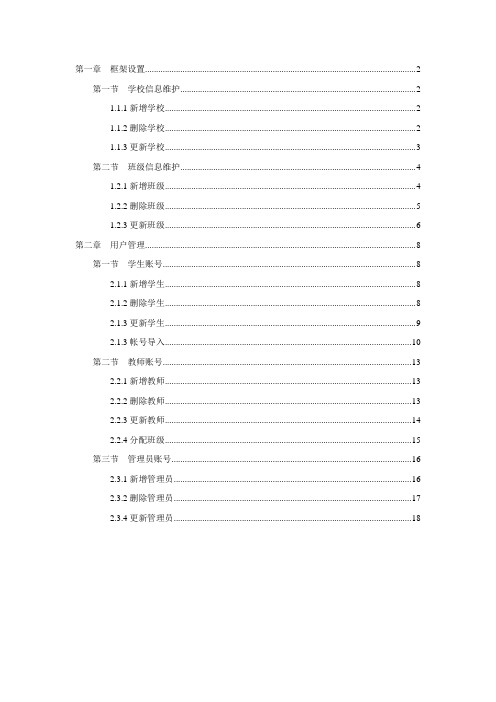
第一章框架设置 (2)第一节学校信息维护 (2)1.1.1新增学校 (2)1.1.2删除学校 (2)1.1.3更新学校 (3)第二节班级信息维护 (4)1.2.1新增班级 (4)1.2.2删除班级 (5)1.2.3更新班级 (6)第二章用户管理 (8)第一节学生账号 (8)2.1.1新增学生 (8)2.1.2删除学生 (8)2.1.3更新学生 (9)2.1.3帐号导入 (10)第二节教师账号 (13)2.2.1新增教师 (13)2.2.2删除教师 (13)2.2.3更新教师 (14)2.2.4分配班级 (15)第三节管理员账号 (16)2.3.1新增管理员 (16)2.3.2删除管理员 (17)2.3.4更新管理员 (18)第一章框架设置第一节学校信息维护1.1.1新增学校1.点击“框架设置”中的“学校信息维护”,进入学校信息维护页面;2.输入学校名称,点击【新增】按钮。
1.1.2删除学校1.点击“框架设置”中的“学校信息维护”,进入学校信息维护页面;2.选中需要删除学校,点击【删除】按钮。
提示:删除学校后,该学校下所有用户资料和实验信息将丢失!1.1.3更新学校1.点击“框架设置”中的“学校信息维护”,进入学校信息维护页面;2.选中需要更新的学校,输入新的学校名称,点击【更新】按钮。
第二节班级信息维护1.2.1新增班级1.点击“框架设置”中的“班级信息维护”,进入班级信息维护页面;2.选择班级所属学校,输入班级名称,点击【新增】按钮。
1.2.2删除班级1.点击“框架设置”中的“班级信息维护”,进入班级信息维护页面;2.选中所要删除的班级,点击【删除】按钮。
提示:删除班级后,该班级下的所有用户资料和实验信息将丢失!1.2.3更新班级1.点击“框架设置”中的“班级信息维护”,进入班级信息维护页面;2.选中需要更新的班级,输入新的班级名称,点击【更新】按钮。
第二章用户管理第一节学生账号2.1.1新增学生1.点击“用户管理”中的“学生账号”,进入学生账号管理页面;2.选择学生所属学校和班级,输入学生编号、登陆密码、姓名等信息,点击【新增】按钮。
奥派社保操作手册(学生版)2015
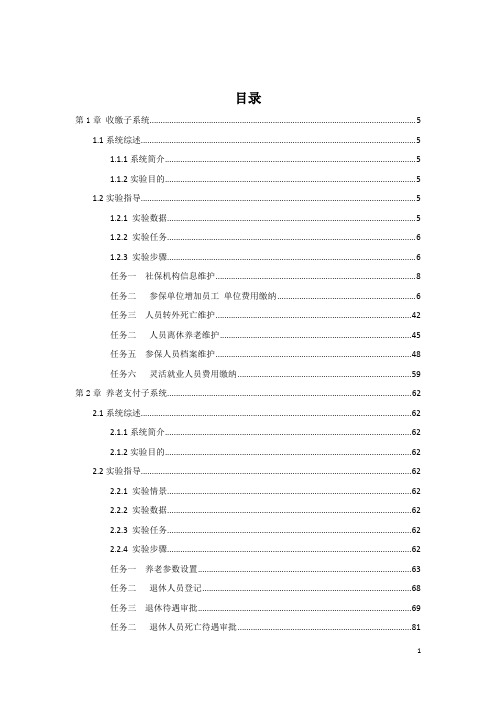
目录第1章收缴子系统 (5)1.1系统综述 (5)1.1.1系统简介 (5)1.1.2实验目的 (5)1.2实验指导 (5)1.2.1 实验数据 (5)1.2.2 实验任务 (6)1.2.3 实验步骤 (6)任务一社保机构信息维护 (8)任务二参保单位增加员工单位费用缴纳 (6)任务三人员转外死亡维护 (42)任务二人员离休养老维护 (45)任务五参保人员档案维护 (48)任务六灵活就业人员费用缴纳 (59)第2章养老支付子系统 (62)2.1系统综述 (62)2.1.1系统简介 (62)2.1.2实验目的 (62)2.2实验指导 (62)2.2.1 实验情景 (62)2.2.2 实验数据 (62)2.2.3 实验任务 (62)2.2.4 实验步骤 (62)任务一养老参数设置 (63)任务二退休人员登记 (68)任务三退休待遇审批 (69)任务二退休人员死亡待遇审批 (81)任务五退休待遇拨付 (84)第3章失业支付子系统 (95)3.1系统综述 (95)3.1.1系统简介 (95)3.1.2实验目的 (95)3.2实验指导 (95)3.2.1 实验情景 (95)3.2.2 实验数据 (95)3.2.3 实验任务 (95)3.2.4 实验步骤 (95)任务一失业参数设置 (96)任务二失业人员登记 (100)任务三失业拨付管理 (104)第4章医疗支付子系统 (110)4.1系统综述 (110)4.1.1系统简介 (110)4.1.2实验目的 (110)4.2实验指导 (110)4.2.1 实验情景 (110)4.2.2 实验数据 (111)4.2.3 实验任务 (111)4.2.4 实验步骤 (111)任务一医疗参数设置 (112)任务二医疗人员报销登记 (117)任务三医疗待遇拨付管理 (124)第5章工伤支付子系统 (128)5.1系统综述 (128)5.1.1系统简介 (128)5.1.2实验目的 (128)5.2实验指导 (128)5.2.1 实验情景 (128)5.2.2实验数据 (128)5.2.3实验任务 (129)5.2.4 实验步骤 (129)任务一工伤参数设置 (130)任务二工商人员报销登记 (132)任务三工伤待遇审批 (134)任务四工伤拨付管理 (136)任务五工伤待遇拨付 (140)第6章生育支付子系统 (145)6.1系统综述 (145)6.1.1系统简介 (145)6.1.2实验目的 (145)6.2实验指导 (145)6.2.1 实验情景 (145)6.2.2 实验数据 (145)6.2.3 实验任务 (145)6.2.4 实验步骤 (145)任务一生育支付参数设置 (146)任务二人员登记维护 (148)任务三生育待遇审批 (150)任务四生育拨付管理 (151)任务五生育待遇拨付 (153)第7章大厅前后台 (158)7.1系统综述 (158)7.1.1系统简介 (158)7.1.2实验目的 (158)7.2实验指导 (158)7.2.1 实验情景 (158)7.2.2 实验任务 (158)7.2.3 实验步骤 (159)第8章常见问题 (189)第1章收缴子系统1.1系统综述1.1.1系统简介社保管理员进入,首先设置过渡性养老金计发系数,取值1.2~1.4之间,如果知道当地养老金计发系数也可根据实际情况设置。
奥派(阿立哌唑片)
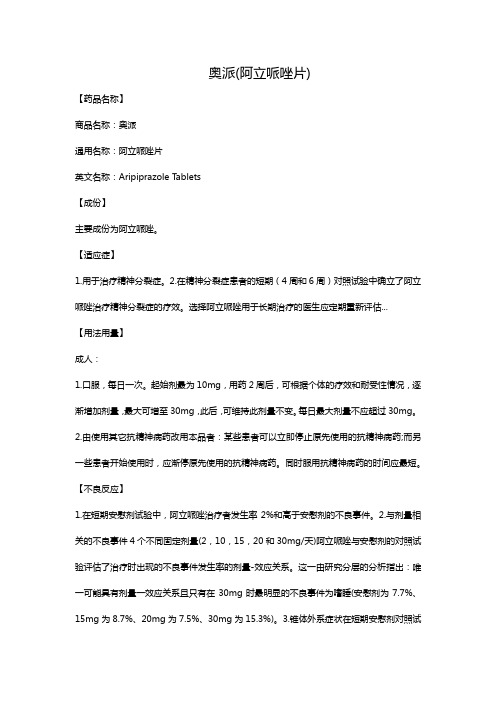
奥派(阿立哌唑片)【药品名称】商品名称:奥派通用名称:阿立哌唑片英文名称:Aripiprazole T ablets【成份】主要成份为阿立哌唑。
【适应症】1.用于治疗精神分裂症。
2.在精神分裂症患者的短期(4周和6周)对照试验中确立了阿立哌唑治疗精神分裂症的疗效。
选择阿立哌唑用于长期治疗的医生应定期重新评估...【用法用量】成人:1.口服,每日一次。
起始剂最为10mg,用药2周后,可根据个体的疗效和耐受性情况,逐渐增加剂量,最大可增至30mg,此后,可维持此剂量不变。
每日最大剂量不应超过30mg。
2.由使用其它抗精神病药改用本品者:某些患者可以立即停止原先使用的抗精神病药;而另一些患者开始使用时,应渐停原先使用的抗精神病药。
同时服用抗精神病药的时间应最短。
【不良反应】1.在短期安慰剂试验中,阿立哌唑治疗者发生率2%和高于安慰剂的不良事件。
2.与剂量相关的不良事件4个不同固定剂量(2,10,15,20和30mg/天)阿立哌唑与安慰剂的对照试验评估了治疗时出现的不良事件发生率的剂量-效应关系。
这一由研究分层的分析指出:唯一可能具有剂量一效应关系且只有在30mg时最明显的不良事件为嗜睡(安慰剂为7.7%、15mg为8.7%、20mg为7.5%、30mg为15.3%)。
3.锥体外系症状在短期安慰剂对照试验中,阿立哌唑治疗背报道的EPS发生率为6%,而安慰剂为6%,没有【禁忌】已知对本品过敏的患者禁用。
【注意事项】1.体位性低血压因阿立哌唑具有1-肾上腺素能受体的拈抗作用,可能引起体位低血压,在阿立哌唑治疗精神分裂症(n=926)的.个短期安慰剂对照试验中,与体位性低血压相关事件的发生率包括:体位性低血压(安慰剂1%,阿立哌唑1.9%)、体位性头晕眼花(安慰剂1%、阿立哌唑0.9%)和昏厥(安慰剂1%、阿立哌唑0.6%.:对于血压体位性显著改变(定义:从仲卧到直立时收缩压至少降低30mmHg)的发生率,阿立哌唑与安慰剂之间无统计学差异(阿立哌唑治疗者中为14%,安慰剂治疗者中为12%)。
物流实践教学平台操作手册doc徐州师范大学管理学院!

经济管理类系列教学软件ALLPASSTEACH&PRACTICE奥派物流实践教学平台操作手册南京财经大学电子商务实验室南京奥派信息技术有限责任公司南京市鼓楼区铁路北街128#邮政编码:210003—0目录一、前言系统概述奥派物流实践教学平台采用国内和国际先进的物流管理全新理念,系统可定制化的特点设计而成的。
它以国内和国际的第三方物流中心业务为管理核心,以整合现有物流企业数据资源,该平台不仅集成了仓储、配送、运输、商务等内容,而且还融合了模拟仿真系统以及学习测试平台。
通过对软件的操作和学习使得学习者不仅能了解第三方物流企业中仓储、配送、运输等操作流程,同时能学习到最先进的物流技术和思想。
提高物流教学整体创新能力、应变能力、协同能力为主要目标,使各种物流教学信息发布和处理更充分、更容易。
图1-1系统功能模块图奥派物流实践教学平台,通过模拟的各类物流企业运作环境,让学生就业之前了解物流企业运作规律流程,学习现代物流思想,同时培养学生的实际操作能力和决策能力:从内容上看,奥派物流实践教学平台更注重学生实践能力的培养,充分考虑了学生在学习过程中的复杂性,对学生实践能力的提高大有裨益。
实验内容的多元化,物流实践教学平台具有对物流企业运做的全流程、全功能进行模拟实践的功能,包容了货贷、信息平台、仓储、运输、配送等系统,营销、管理、财务、生产等各个方面的实验需求。
奥派物流实践教学平台实现了对企业整体运营的逼真模拟,将锻炼学生跨专业学习、研究和动手操作的能力。
奥派物流实践教学平台从实际角度讲,更加符合当前学生的就业方向。
通过对奥派物流实践教学平台的学习,学生不仅可以大大提高就业效率,增加就业机会,而且对于提高自身的应用能力及实际动手能力、开阔视野、提高综合素质等都大有裨益。
系统特点图1-2系统模块图(1)系统规划严谨,从物流专业学习和物流综合实训两个方面来满足学校对物流教学的需要;(2)功能强大、全面,融合了国内外现代物流先进的信息管理模式和业务流程模式;(3)业务流程清晰,知识库强大,同时具备可扩充功能,方便教师教学、学生实验和学习;(4)独有的物流教学案例,引入了一般物流教学系统很难体现出来而在物流行业中属于非常重要的内容,使学生能够深刻全面的学习和了解五六席话知识;(5)具有丰富的真实报表和物流实践操作数据库资源,仿真现代物流企业操作效果;(6)界面友好,实验环境仿真,采用B/S结构,适合教学使用;(7)教师的管理功能强大,不仅可以实时了解学生的实验情况,同时利用系统自带的考试系统对学生相关知识的掌握程度进行考核;(8)系统具备良好的开发性,能够实现与ERP、MRP、电子商务系统的无缝连接;(9)与教学紧密结合,系统不仅提供学生实验的平台,也为教师提供了丰富的教学工具和教学手段,满足教师实现网络教学。
ERP教学模拟系统实验手册
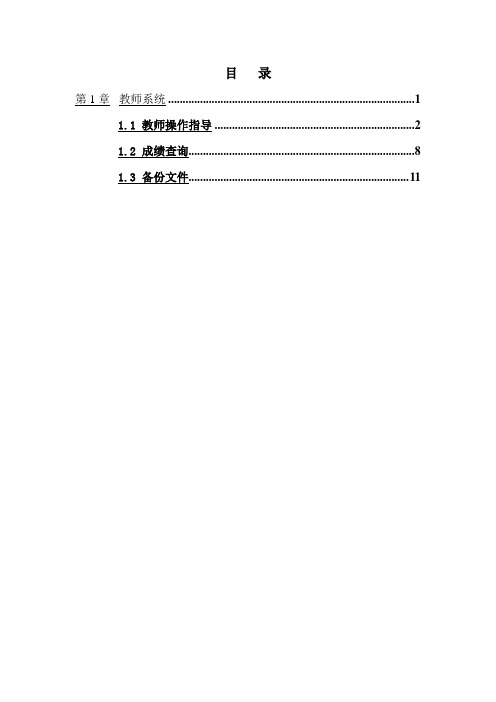
目录第1章教师系统 (1)1.1 教师操作指导 (2)1.2 成绩查询 (8)1.3 备份文件 (11)第1章教师系统1.1 教师操作指导一、建立帐套第一步:双击“ERP教学系统服务器”图标, 进入奥派ERP教学系统的主页,如下图所示。
图1-1第二步:点击“系统管理”按钮,输入数据库信息中的口令(数据库密码),点击“确定”,如下图所示。
图1-2第三步:新建班级:点击“设置”中的“实验班级”,如下图所示。
图1-3第四步:点击“添加”按钮,输入班级名和班级说明,如下图所示。
图1-4第五步:新建套帐:点击“数据库”选择“新建套帐”,输入帐套编号,帐套名和批量个数,选择实验班级,选择帐套类型(建议选择“标准模板Ⅱ”),标准模板Ⅰ是没有数据,标准模板Ⅱ是数据齐全,标准模板Ⅲ是部分数据。
班级有多少学生就建立多少帐套,一个学生一个帐套。
如下图所示。
图1-5第六步:点击“确定”,如下图所示。
图1-6图1-7..注释:标准模板Ⅰ是没有数据,标准模板Ⅱ是数据齐全,标准模板Ⅲ是部分数据。
……………………………………………………………………………………………………......第七步:对套帐进行设置:选择套帐,点击“套帐”中的“设置”,设置会计年度,如下图所示。
图1-6第八步:启用帐套:选择帐套,点击“启用”,如下图所示。
图1-7图1-8第九步:学生注册(建议:一个学生一个帐套)后,给学生授权:选择帐套,点击“用户”。
每个帐套里都有Manager用户,建议学生用自己注册的账号,如下图所示。
图1-9第十步:选择用户,点击“权限”按钮,如下图所示。
图1-10第十步:点击“全选”,再点击“授权”,如下图所示。
图1-11二、查看成绩第一步:学生成绩上报:首先学生进入软件系统,点击“文件”中的“实验得分”,如下图所示。
第一步:点击“上报”按钮,如下图所示。
第二步:老师查看成绩:点击“系统”中“管理得分表”,如下图所示。
第三步:点击“查询”,输入查询条件,点击“查询”,如下图所示。
商业POSMIS教学系统操作手册
目录前言 (1)系统概述 (2)第一部分基本资料 (4)第一章企业组织管理系统 (4)第二章供应商/客户管理系统 (6)第三章商品管理系统 (9)第四章系统设置及用户管理 (14)第二部分合同、采购进货管理 (17)第一章合同管理系统 (17)第二章进货管理系统 (25)第三部分销售管理 (30)第一章POS管理系统 (30)第二章商品促销管理系统 (32)第三章销售数据管理系统 (35)第四部分库存管理 (38)第一章库存管理系统 (38)第五部分进销存报表及分析 (45)第一章进销存报表系统 (45)第二章分析决策系统 (58)第六部分卡类管理 (63)第一章积分卡管理系统 (63)第二章银行卡管理系统 (65)第三章红利卡管理系统 (66)第七部分人力资源管理 (68)第八部分销售结算与财务接口 (75)第一章销售结算管理系统 (75)第二章财务接口管理系统 (79)前言本系统说明书不对操作流程进行详细阐述,仅对本系统中的一些重要属性、原则及操作中应注意的问题予以重点解释。
说明书分为十九个部分。
(一) 系统概述(二) 企业组织管理系统(三) 供应商管理系统(四) 商品管理系统(五)系统设置及用户管理(六)合同管理系统(七)进货管理系统(八) POS管理系统(九) 商品促销管理系统(十) 销售数据管理系统(十一) 库存管理系统(十二) 进销存报表系统(十三) 分析决策系统(十四) VIP积分卡管理系统(十五) 银行卡管理系统(十六) 红利卡管理系统(十七) 人事管理系统(十八) 销售结算管理系统(十九)财务接口管理系统系统概述(一) 系统设计原则1.1基本原则(1). 系统功能立足于管理,服务于决策,把管理和决策结合在一起。
(2). 充分考虑数据资源的共享,尽量减少数据冗余度。
(3). 运用“结构化”指导思想,分解系统,保证各系统的相对独立。
(4). 整个系统采用Client/Server体系结构(5). 所有模块和功能高度集成。
欧派协同管理应用平台操作说明书doc
欧派协同管理应用平台(OCMAP)操作说明书信息技术部软件开发组2012年12月21日目录一、系统登陆 (3)二、退出系统 (7)三、修改密码 (8)四、隐藏或显示左栏菜单 (9)五、任务处理(公告审核、投票调查) (10)六、电子公告 (12)七、电子邮件 (12)八、公共通讯录 (12)九、公司制度 (12)十、民主评议 (12)十一、调查投票 (12)十二、在线编辑器 (12)一、系统登陆1、打开浏览器,内网输入网址:http://10.10.1.18/,外网输入网址:回车确认。
2、在登陆窗口中输入你的工号和密码,按“Enter键”或“登陆按钮”登录系统,初始密码为123456。
如果您勾选了“记住我的账号(R)”,在你下次登陆时,用户名自动显示你上次登陆的账号如果用户是第一次登陆,系统会提示您修改初始密码修改完初始密码,即可登陆系统3、用户成功登陆后进入“欧派协同管理应用平台”首页。
首页的主要内容有:(1)最新通知公告(2)最新邮件(3)任务处理提示信息(4)滚动提示信息(5)导航菜单(6)个人信息栏等等点击导航菜单可以进入相应的模块二、退出系统用户点击“安全退出”后,弹出是否退出系统的提示,点击“确定”后,便可安全退出系统三、修改密码1、用户成功登陆进入主界面后,可以修改自己的密码。
2、当用户忘记密码时,可以联系“系统管理员”重设密码。
四、隐藏或显示左栏菜单点击“开启/隐藏菜单”,可隐藏或显示左栏菜单。
五、任务处理(公告审核、投票调查)用户成功登陆后,在主页显示您的待处理信息。
常见的有公告审核、投票调查等等点击“您有4条待处理信息”后,主页右栏显示您的任务列表,默认显示你的待处理信息。
任务列表提供强大的搜索功能,可以按状态查看历史任务。
六、电子公告电子公告系统操作说明书.doc 七、电子邮件电子邮件模块操作说明书.doc 八、公共通讯录公共通讯录系统操作说明书.doc 九、公司制度公司制度工作说明书.doc 十、民主评议民主评议--操作说明书.doc十一、调查投票调查设票--操作说明书.doc十二、在线编辑器在线编辑器操作说明书.doc。
奥派电子商务实训软件操作手册1
奥派电子商务实训软件操作手册1 目录第一部分电子商务应用模型 ..................................................................... . (2)实践一:注册与基础实践 ..................................................................... . (2)实践二:B2B实践 ..................................................................... . (16)实践三:B2C实践 ..................................................................... . (54)实践四:C2C实践 ..................................................................... . (71)实践五:G2B实践 ..................................................................... .. (105)实践六:网络广告交易市场 ..................................................................... ....................... 133 第二部分电子商务环境实践 ..................................................................... (150)实践一:局域网的搭建 ..................................................................... . (150)实践二:网页设计和制作 ..................................................................... (155)实践三:数据库设计 ..................................................................... ................................... 155 第三部分网络营销实践 ..................................................................... .. (155)实践一:域名服务 ..................................................................... (155)实践二:网站优化 ..................................................................... ... 错误~未定义书签。
奥派电子商务系统支付通主要内容
奥派电子商务系统支付通主要内容
在本系统中,所有买卖交易付款都必须通过支付通。
实验前提准备:
1.在“网上银行”实验模块选择中国工商银行、招商银行、交通银行任意一家银行申请企业账户并开通企业付款通道服务;同时在中国工商银行、招商银行、交通银行任一家银行注册个人账户并在个人银行中存钱。
2.进入服务商后台,增加银行账户,即在网上银行模块申请的企业银行的账号。
3.基础信息注册账户,至少注册两个账号分别模拟买家和卖家。
并通过网上银行充值。
- 1、下载文档前请自行甄别文档内容的完整性,平台不提供额外的编辑、内容补充、找答案等附加服务。
- 2、"仅部分预览"的文档,不可在线预览部分如存在完整性等问题,可反馈申请退款(可完整预览的文档不适用该条件!)。
- 3、如文档侵犯您的权益,请联系客服反馈,我们会尽快为您处理(人工客服工作时间:9:00-18:30)。
点击LOGO登陆奥蕾达官网
C:视频移出播放列表:如果选择错误,可以点击“已选择播放文件”中相 应的视频文件移出播放列表。
奥蕾达——LED移动智能屏显专家
点击LOGO登陆奥蕾达官网
D:播放文件排序:点击“文件排序”,“已选播放文件”中的视频文件变 成可自由排序状态,按住视频文件名后的排序图标拖动便可自由排序,点 击“确认排序”便可以保存当前排序状态。
奥蕾达——LED移动智能屏显专家
点击LOGO登陆奥蕾达官网
画中画模式: 主画面窗口上面最多可以浮动四个子画面窗口,这五个窗口的视频可 以分别任意切换,子画面播放窗口的大小可以调节,子画面的个数可 以增减。输出的声音为主画面窗口视频的声音。
奥蕾达——LED移动智能屏显专家
点击LOGO登陆奥蕾达官网 四画面模式: 显示屏被均等的分成四块,可以播放任意四个相同或不同的高清视频, 双击其中任意一个窗口使其放大(变成单路模式),再双击放大后的 窗口会还原成四个窗口。当为四个窗口时,输出的声音为第一个窗口 视频的声音;当双击任意窗口时,输出的声音会随着双击窗口的变化 而变化。
奥蕾达——LED移动智能屏显专家
点击LOGO登陆奥蕾达官网 E:列表循环播放功能 自主的选择列表循环和停止循环的功能,选择列表循环以后,视频会 自动按照视频列表依次循环播放。选择停止循环以后,视频会重复循 环播放当前播放的视频。
奥蕾达——LED移动智能屏显专家
点击LOGO登陆奥蕾达官网 F:音量/亮度调整: 点击左下角“音量/亮度”,可以在弹出的控制界面中滑动播出声音大 小和显示屏的显示亮度,调整好之后再点击该按钮,退出音量/亮度控 制。
@ 服务端设置和WIFI设置
在完成分辨率设置后,需要对服务端和WIFI进行设置。 A. 点击桌面上AuPad快捷键,进入服务端进行设置
点击LOGO登陆奥蕾达官网
奥蕾达——LED移动智能屏显专家
点击LOGO登陆奥蕾达官网
只需设置“串口”及“波特率”,其他选项均为默认; “波特率”与发送卡一致,如发送卡波特率未知,则逐个测试 (当屏幕亮度可用iPad调解时,为正确设置)
点击LOGO登陆奥蕾达官网
第五步 其他
• 常见问题及解决方案
奥蕾达——LED移动智能屏显专家
第一步 入门
@ 附件清单
点击LOGO登陆奥蕾达官网
请确保奥派包装箱中除主控一台、iPad一台以外,还随附有下列 物品。如缺少任何物品,请与厂家联系。
主控电源 无线触控键盘 保修卡
iPad(充电器+数据线) iPad支架一套 用户手册
奥蕾达——LED移动智能屏显专家
点击LOGO登陆奥蕾达官网
A:视频文件播放准备:点击“录播/直播”切换录播状态,选择并长 按“当前列表”中的视频文件,当出现一个悬浮预览图片时,拖动 该视频悬浮图片到对应的录播预览窗口进行视频备播预览、选择播 出起始点、暂停等,你可以同时将多路需要播出的视频按上述操作 拖放到对应的录播预览窗口中备播。
奥蕾达——LED移动智能屏显专家
点击LOGO登陆奥蕾达官网
奥蕾达——LED移动智能屏显专家
点击LOGO登陆奥蕾达官网
B:视频文件播放切换:当你需要将准备好的视频文件切换到LED大屏 上播放时,只需要在对应的录播预览中点击画面并拖到主控制台中 央视频播出窗口就可以了。同时,你可以根据实际场景的需要,随 时快速进行任意一路视频播出的切换、快进、快退、暂定、选择上 /下一个文件播出等。
奥蕾达——LED移动智能屏显专家
点击LOGO登陆奥蕾达官网
奥蕾达——LED移动智能屏显专家
点击LOGO登陆奥蕾达官网
D.
选中“自定义分辨率”,键入LED屏点数
奥蕾达——LED移动智能屏显专家
点击LOGO登陆奥蕾达官网
E.
单击“设置”和“固化”,即完成设置,并自动返回桌面
奥蕾达——LED移动智能屏显专家
A. 打开诺瓦快捷方式,弹出操作系统对话窗
点击LOGO登陆奥蕾达官网
奥蕾达——LED移动智能屏显专家
点击LOGO登陆奥蕾达官网
B. 点击用户,选择高级用户登录,弹出登陆界面,输入密码666,单 击“确认”进入下一步
奥蕾达——LED移动智能屏显专家
点击LOGO登陆奥蕾达官网
C. 进入“显示屏配置”,将“当前操作串口”调节一致(通常为默 认),单击“下一步”
奥蕾达——LED移动智能屏显专家
点击LOGO登陆奥蕾达官网 九画面模式: 显示屏被均等的分成九块,可以播放任意九个相同或不同的高清视频, 双击其中任意一个窗口使其放大(变成单路模式),再双击放大后的 窗口会还原成九个窗口。当为九个窗口时,输出的声音为第一个窗口 播放视频的声音;当双击任意窗口时,输出的声音会随着双击窗口变 化而变化。
第四步 操作
@ 欢迎界面
点击LOGO登陆奥蕾达官网
点击iPad界面上“AuPad”进入欢迎界面(该页面可以定制)
奥蕾达——LED移动智能屏显专家
@ 主控制台界面
点击LOGO登陆奥蕾达官网
欢迎界面启动后自动进入“主控制台”,默认显示6路直播视频中 的第1路,当前列表为空,通过点击“列表控制台”进入播放列表 综合编辑功能
应用程序
由奥蕾达独立设计 自主研发的AuPad 应用程序
奥蕾达——LED移动智能屏显专家
@ 主控背部接口
点击LOGO登陆奥蕾iPad外观说明
点击LOGO登陆奥蕾达官网
尺寸和重量 高度:240毫米(9.4英寸) 宽度:169.5毫米(6.6英寸) 厚度:7.5毫米(0.29英寸)
奥蕾达——LED移动智能屏显专家
第五步 其他
@ 常见问题及解决方法
点击LOGO登陆奥蕾达官网
奥蕾达——LED移动智能屏显专家
奥蕾达——LED移动智能屏显专家
点击LOGO登陆奥蕾达官网
E:视频列表播放:在“所有播放列表”中找到需要播放的列表并点击选择, 然后点击对应播放列表后的“播放”图标便会切换到“主控制台”进行播 放控制。
奥蕾达——LED移动智能屏显专家
@ 回到主控制台界面
点击LOGO登陆奥蕾达官网
选定了播放列表之后在主控制台左上角可以看到选定的当前列表, 并可以浏览当前列表中的所有待播的视频文件,至此你便可以畅享 AuPad操控之美了。
奥蕾达——LED移动智能屏显专家
@ 主控外部说明
点击LOGO登陆奥蕾达官网
主控尺寸、重量及材质说明 高度:532毫米(20.9英寸) 宽度:220毫米(8.7英寸) 长度:517毫米(20.4英寸) 重量:11.34公斤(25磅)
钢板机身
塑胶面板
奥蕾达——LED移动智能屏显专家
@ 主控内部说明
点击LOGO登陆奥蕾达官网
重量:469克(1磅)
奥蕾达——LED移动智能屏显专家
@ iPad外观说明
点击LOGO登陆奥蕾达官网
奥蕾达——LED移动智能屏显专家
第二步 连接
@ 连接到音频设备
点击LOGO登陆奥蕾达官网
橙色(中央声道):于5.1声道模式时提供重低音输出。 黑色(后置喇叭输出):于5.1声道模式时提供后置环绕声道输出。 灰色(侧喇叭输出):于5.1声道模式时提供侧环绕声道输出。
奥蕾达——LED移动智能屏显专家
点击LOGO登陆奥蕾达官网
奥蕾达——LED移动智能屏显专家
点击LOGO登陆奥蕾达官网
D:播出画面模式选择及切换:AuPad提供四种画面播出模式,分别是:单画面模式、
画中画模式、四画面模式、九画面模式,当点击选择好你所需要的播出模式后 ,便可以 按上述方式拖动选择任意一路或多路录像视频文件/直播视频到主控制台播出窗口进行播 放。 单画面模式:可以播放任意高清视频,并且输出的声音随视频的切换而同步播出。
奥蕾达——LED移动智能屏显专家
点击LOGO登陆奥蕾达官网
B.
开启iPad,进入服务端与客户端连接界面
奥蕾达——LED移动智能屏显专家
点击LOGO登陆奥蕾达官网
C.
服务端与客户端(iPad)的无线连接设置
两个信道可选2.4GHz为公共信道,5GHz为独立信道(较稳定)
奥蕾达——LED移动智能屏显专家
硬盘存储
机械硬盘:500G 接口类型:SATA 6Gb/s 接口转速:10000转 固态硬盘:60G
无线路由
速度:750M(无线) 速度:千兆以上(有线) 频段:2.4G和5G双通道 传输标准:IEEE 802.11b/g/n
操作系统
Windows Server 2008 R2是一款 服务器操作系统。同前作相比提 升了虚拟化、系统管理弹性、网 络存取方式,以及信息安全等领 域的应用。
奥蕾达——LED移动智能屏显专家
@ 连接到视频设备
点击LOGO登陆奥蕾达官网
服务器视频输入端口至少4路HDMI、2路SDI 可连接设备:摄像机、台式电脑、笔记本、DVD(等)
奥蕾达——LED移动智能屏显专家
@ 连接到视频设备
服务器视频输出端口1路HDMI,或者2路DVI,或者1路DP
点击LOGO登陆奥蕾达官网
奥蕾达——LED移动智能屏显专家
点击LOGO登陆奥蕾达官网
E.
然后在自定义框里,选择勾取当前创建的自定义分辨率。
奥蕾达——LED移动智能屏显专家
点击LOGO登陆奥蕾达官网
F. 最后在更改分辨率的选项里,选择当前创建的自定义分辨率, 再选择应用。
奥蕾达——LED移动智能屏显专家
@ 发送卡输出分辨率设置
点击LOGO登陆奥蕾达官网
奥派系统使用说明书
深圳市奥蕾达科技有限公司 二零一四年五月
奥蕾达——LED移动智能屏显专家
目录
第一步 入门 • 奥派开箱清单、产品外观及说明 第二步 连接 • 奥派连接音频、视频设备的方式 第三步 设置 • 奥派正式运行前的分辨率设置、服务端设置 第四步 操作 • 奥派系统的操作说明、功能介绍
